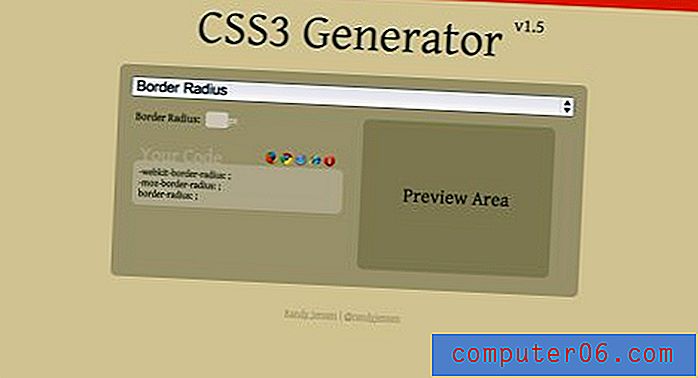Kako promijeniti svoj pokretni cilj na Apple Watchu
Kad ste prvi put konfigurirali Apple Watch, unijeli ste podatke o sebi i svojim aktivnostima. Ovo izračunava kalorijski cilj, odnosno Pomicanje cilja, a vaš Apple Watch svaki dan prati vaš napredak u ostvarenju tog cilja. Međutim, možda ćete odlučiti promijeniti svoj cilj Move na satu ako otkrijete da je prenizak ili nerealno visok.
Srećom možete promijeniti svoj potez za Apple Watch potez putem aplikacije Activity na samom satu. Slijedeći korake u našem vodiču ispod, moći ćete smanjiti ili povećati svoj cilj premještanja kako biste prilagodili ciljni broj kalorija koje trebate postići da biste postigli svoj dnevni cilj.
Kako promijeniti svoj kalorični cilj na Apple Watch-u
Koraci u ovom članku izvode se izravno na Apple Watch-u. Model Apple Watch korišten za ovaj vodič bio je Apple Watch 2, koristeći Watch OS 3.1.2. Nećete trebati koristiti svoj iPhone za izvršavanje bilo kojeg od ovih podešavanja.
1. korak: dodirnite ikonu aktivnosti na zaslonu aplikacija. Do ovog zaslona možete doći pritiskom na gumb krune sa strane sata. Možda ćete trebati pritisnuti gumb krunice više puta, ovisno o zaslonu na kojem ste bili kada ste pokrenuli ovaj vodič.

2. korak: Pomaknite prstom prema gore s donje strane zaslona.
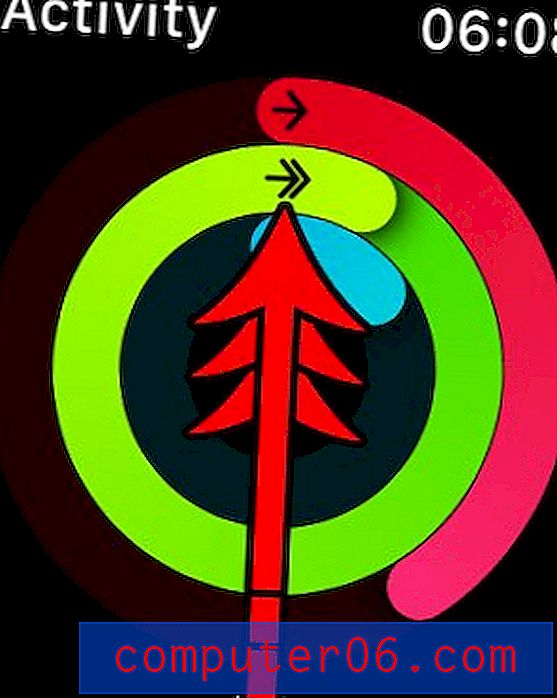
Korak 3: Dodirnite i zadržite opciju Premjesti cilj .
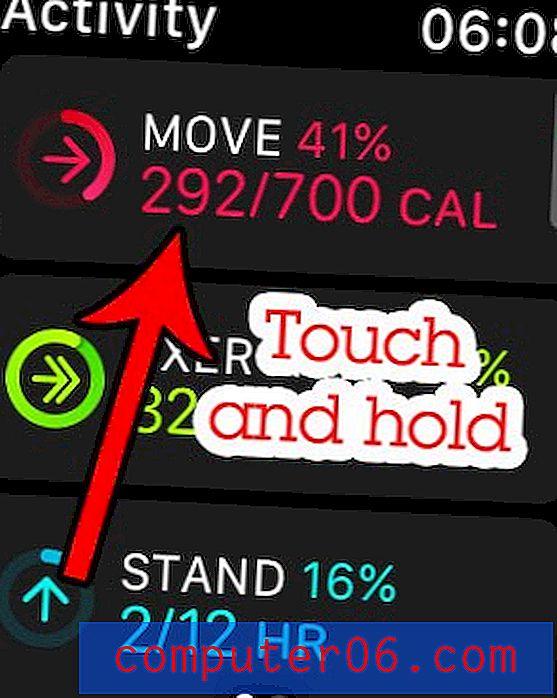
4. korak: dodirnite opciju Promjena premještanja cilja .
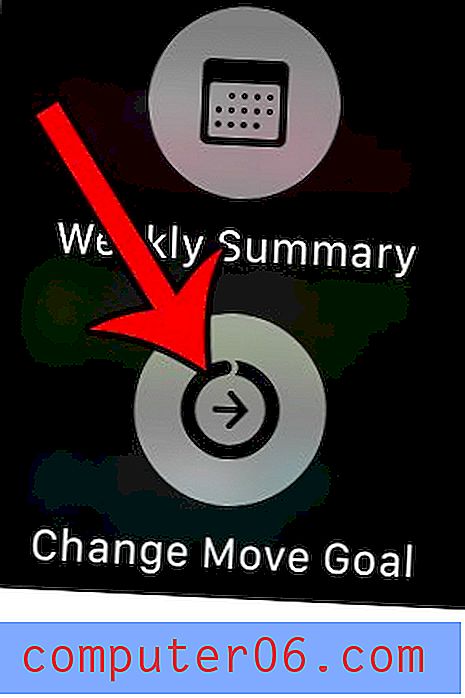
5. korak: Dodirnite - ili ikonu + da biste smanjili ili povećali svoj dnevni pomak kalorija. Nakon završetka dodirnite gumb Ažuriraj .
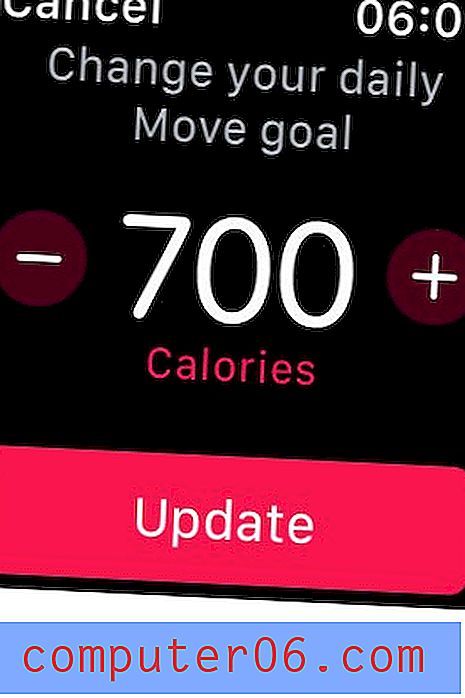
Većina opcija i značajki vašeg Apple Watch-a može se prilagoditi. Na primjer, naučite kako isključiti Breathe opomene na Apple Watchu ako ustanovite da te obavijesti odbacujete više nego što dovršite Breathe vježbe.